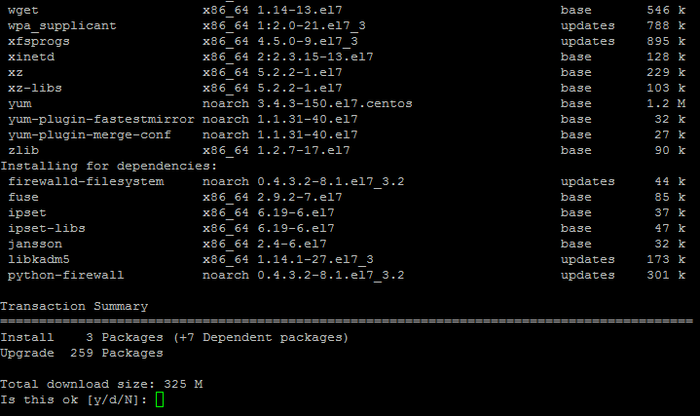
Lo script verificherà automaticamente la presenza di aggiornamenti della macchina virtuale, mostrerà il volume totale del download e richiederà l'installazione.
- Se si verifica un errore a seguito dell'aggiornamento, è possibile ripristinare completamente o parzialmente i vecchi file di impostazione del servizio pertinente dal momento che i file di configurazione non vengono sovrascritti durante l'aggiornamento ma vengono archiviati nei file *.ori.(indicatore del tempo).
- Inoltre, durante l'aggiornamento, alcuni moduli php potrebbero disconnettersi. Per connetterli, esegui i seguenti comandi:
mv -f /etc/php.d/(module).ini.disabled /etc/php.d/(module).ini
service httpd restart
